Finestra [Impostazioni dettagliate] (Quando si usa ScanSnap Cloud)
Le impostazioni di scansione possono essere specificate più dettagliatamente.
La finestra [Impostazioni dettagliate] viene visualizzata cliccando il tasto [Impostazioni dettagliate] nella finestra [Aggiungi nuovo profilo] o nella finestra [Modifica profili].
In questa sezione vengono spiegate le voci di impostazione per un profilo collegato a un servizio cloud o usato per inviare un'e-mail tramite ScanSnap Cloud. Una voce di impostazione non supportata da un servizio cloud con cui è stato stabilito un collegamento non viene visualizzata o non può essere selezionata.
In questa sezione vengono spiegate le voci di impostazione per un profilo collegato a un servizio cloud usando ScanSnap Cloud. Una voce di impostazione non supportata da un servizio cloud con cui è stato stabilito un collegamento non viene visualizzata o non può essere selezionata.
Per usare ScanSnap Cloud, è necessario accedere all'account ScanSnap.
Per le regioni in cui è possibile utilizzare l'Account ScanSnap, fare riferimento qui.
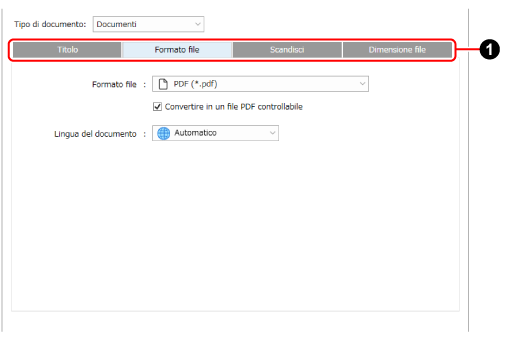

- Tipo di documento
Quando [Rileva automaticamente il tipo di documento come "Documenti", "Biglietti da visita", "Ricevute" o "Foto" e scandisce il documento con le impostazioni di scansione appropriate] è selezionato in [Rilevamento tipo di documento], nella finestra [Aggiungi nuovo profilo] o nella finestra [Modifica profili] è possibile selezionare un tipo di documento. È possibile specificare le impostazioni di scansione per ciascun tipo di documento.
Quando un tipo di documento è specificato nella finestra [Aggiungi nuovo profilo] o nella finestra [Modifica profili], viene visualizzato il tipo di documento specificato.
- Schede Impostazioni di scansione

Selezionare una scheda per modificare le seguenti impostazioni di scansione.
Titolo
Nella scheda [Titolo], è possibile specificare un formato titolo per i record dati dei contenuti.
- Formato titolo
Selezionare gli elementi da specificare nei titoli.
Quando il tipo di documento è [Foto], sono mostrati solo [Utilizza data scandita] e [Personalizza nomi file].
- Il titolo è generato automaticamente
A seconda del servizio cloud a cui vuoi creare un collegamento, la data di scansione del documento sarà impostata come titolo dell'immagine.
- Quando il tipo di documento è [Documenti]
-
Estrae titolo e data dal documento e specifica automaticamente il titolo del record dati contenuto.
- Casella di spunta [Utilizzare piuttosto la data scandita]
Selezionare questa casella di spunta per utilizzare sempre la data in cui un documento viene scansionato per il titolo.
- Quando il tipo di documento è [Biglietti da visita] o [Ricevute]
-
Estrae informazioni dal documento per gli elementi specificati nella finestra [Opzioni titolo] e specifica automaticamente il titolo del record dati contenuto.
- Pulsante [Opzione]
Si visualizza Finestra [Opzioni titolo] (Quando si usa ScanSnap Cloud).
- Utilizza data scandita
Specifica la data in cui un documento viene scandito come titolo.
- Personalizza nomi file
-
Windows
Specifica la stringa di caratteri inserita nel campo di immissione come nome file. Tuttavia, i seguenti caratteri che non è possibile utilizzare nel nome del file saranno sostituiti con "_".
\/:?*"<>|
macOS
Specifica la stringa di caratteri inserita nel campo di immissione come nome file.
- Formato data
Questa opzione è disponibile quando [Il titolo è generato automaticamente] o [Utilizza data scandita] è specificato.
Un formato data selezionabile è diverso a seconda dell'uso di una data scandita per un titolo.
- Lingua del documento
- Lingua del biglietto da visita
- Posizione/Regione della ricevuta (Lingua)
-
È visualizzato quando il tipo di documento è [Documenti], [Biglietti da visita] o [Ricevute] e il nome dell'elemento varia in base all'impostazione del tipo di documento.
Impostare la lingua di un documento da cui è stata estratta la stringa di caratteri. Quando viene selezionato [Automatico], la stringa di caratteri viene estratta dal documento in una lingua specificata per le impostazioni internazionali (informazioni relative a Paese e regione) del computer in uso.
Quando i documenti sono scanditi con ScanSnap, la lingua specificata viene utilizzata nei seguenti processi:
rilevamento di un tipo di documento;
estrazione di un titolo;
Estrazione delle informazioni contenuto
- Esempio
-
Visualizza il formato di un titolo che può essere utilizzato per un record dati contenuto secondo le impostazioni del titolo.
Formato file
Nella scheda [Formato file], è possibile specificare un formato file per le immagini scansionate.
- Formato file
Visualizza il formato file di un'immagine scansionata.
Sono disponibili le seguenti impostazioni.
PDF (*.pdf)
Salva un'immagine scansionata in formato PDF (*.pdf).
La struttura delle pagine delle immagini scandite varia in base al tipo di documento.
Per "Documenti" o "Foto"
Le immagini di tutti i documenti scansionati vengono salvate come un'unica immagine.
Per "Biglietti da visita" o "Ricevute"
Un'immagine di ciascun documento scansionato viene salvata come un'unica immagine.
PDF (crea per pagina) (*.pdf)
Salva un'immagine scansionata in formato PDF (*.pdf).
Le immagini di tutti i documenti scansionati vengono salvate in file separati per pagina.
JPEG (*.jpg)
Salva un'immagine scansionata in formato JPEG (*.jpg).
A seconda del tipo di documento, più immagini scandite vengono visualizzate come un unico record dati dei contenuti in Vista elenco Record dati dei contenuti (Quando si usa ScanSnap Cloud) nella finestra principale di ScanSnap Home.
- Casella di spunta [Convertire in un file PDF controllabile]
Visualizzato quando il tipo di documento è [Documenti], [Biglietti da visita], [Ricevute] o quando il tipo di documento non viene rilevato.
Se questa casella di spunta è selezionata, il testo sull'immagine viene riconosciuto nella lingua specificata nella scheda [Formato file] e viene creato un file PDF ricercabile.
L'impostazione influisce sulla casella di spunta [Convertire in un file PDF controllabile] nella finestra [Opzioni del file PDF].
- Lingua del documento
- Lingua del biglietto da visita
- Lingua di una ricevuta
-
Visualizzato quando il tipo di documento è [Documenti], [Biglietti da visita], [Ricevute] o quando il tipo di documento non viene rilevato.
Specificare una lingua del testo da riconoscere.
L'impostazione influisce sulla lingua nella finestra [Opzioni del file PDF].
Scandisci
Nella scheda [Scandisci], è possibile specificare la qualità dell'immagine e il colore delle immagini scansionate.
- Modalità a colori
Selezionare una modalità colore per le immagini scandite.
L'impostazione influisce su [Modalità a colori] in [Impostazioni di scansione] della finestra [Aggiungi nuovo profilo] o della finestra [Modifica profili].
Rilevamento automatico del colore
Rileva automaticamente il colore dei singoli documenti e scandisce a colori, in grigio o in bianco e nero.
Colore
Salva sempre le immagini scandite a colori.
Grigio
Salva sempre le immagini scandite in grigio.
Bianco e Nero
Salva sempre l'immagine scandita in bianco e nero.
Adatto per la scansione dei documenti in bianco e nero che contengono solo testo.
- Lato di scansione
Selezionare un lato da scandire per i documenti.
L'impostazione influisce su [Lato di scansione] in [Impostazioni di scansione] della finestra [Aggiungi nuovo profilo] o della finestra [Modifica profili].
Fronte-retro
Scandisce entrambi i lati di un documento.
Quando un tipo di documento è "Biglietti da visita", scandire il fronte e il retro di un biglietto da visita per creare un singolo record dati dei contenuti con le immagini scandite di entrambi i lati del biglietto da visita.
Quando un tipo di documento è "Documenti", "Ricevute" o "Foto", anche se si seleziona [Fronte-retro] per questa impostazione, un documento viene scandito come [Semplice].
Semplice
Scandisce solo un lato di un documento.
- Qualità immagine
Selezionare il livello di qualità dell'immagine (risoluzione) per le immagini scandite.
L'impostazione influisce su [Qualità dell'immagine] in [Impostazioni di scansione] della finestra [Aggiungi nuovo profilo] o della finestra [Modifica profili].
Automatico
Esegue la scansione dei documenti a una risoluzione ottimale in base alla misura della carta dei documenti.
La qualità immagine è determinata in base alla lunghezza del lato corto del documento.
Quando il lato corto è più lungo di 115 mm: Migliore
Quando il lato corto è di 115 mm o più corto: Ottima
Normale
La scansione viene eseguita con una risoluzione di 150 dpi quando [Modalità colore] è impostata su [Colore] o [Grigio] e 300 dpi quando è impostata su bianco e nero.
Migliore
La scansione viene eseguita con una risoluzione di 200 dpi quando [Modalità colore] è impostata su [Colore] o [Grigio] e 400 dpi quando è impostata su bianco e nero.
Ottima
La scansione viene eseguita con una risoluzione di 300 dpi quando [Modalità colore] è impostata su [Colore] o [Grigio] e 600 dpi quando è impostata su bianco e nero.
- Rotazione
Selezionare il modo in cui ruotare l'immagine per correggere l'orientamento dell'immagine.
L'impostazione influisce su [Rotazione] in [Impostazioni di scansione] della finestra [Aggiungi nuovo profilo] o della finestra [Modifica profili].
Non ruotare
Non ruota l'immagine.
Automatico
Visualizzato quando il tipo di documento è [Documenti], [Biglietti da visita] o [Ricevute].
Ruota automaticamente l'immagine quando si scandisce un documento di lato o sottosopra.
Poiché questa opzione determina l'orientamento della pagina basato sulle stringhe di caratteri stampate sul documento, selezionare un'opzione diversa da [Automatico] quando si esegue la scansione dei seguenti documenti:
documenti con caratteri estremamente grandi o piccoli;
documenti in cui c'è poca distanza tra le linee o i caratteri, o i caratteri sono sovrapposti;
documenti con molti caratteri a contatto con sottolineature e bordi;
documenti con molte fotografie o tabelle e pochi caratteri;
documenti con caratteri su sfondo di colore non uniforme, quali caratteri con ombreggiatura;
documenti con molti caratteri decorati ovvero caratteri in rilievo o sottolineati;
documenti con caratteri su uno sfondo con motivi, ossia caratteri che si sovrappongono a illustrazioni o diagrammi;
documenti con caratteri stampati in diverse direzioni (per esempio disegni);
documenti scritti solo in stampatello maiuscolo;
documenti con caratteri scritti a mano.
documenti storti;
documenti con impaginazione complessa;
documenti con immagini non nitide;
documenti con caratteri molto chiari;
documenti con caratteri sbiaditi.
[Automatico (tramite rilevamento viso)]
Visualizzato quando il tipo di documento è [Foto].
Ruota automaticamente l'immagine quando si scandisce una foto di lato o sottosopra.
Le immagini vengono ruotate in base a come è orientato il viso di una persona nella foto. Se la foto non raffigura una persona, come nel caso di foto di paesaggi, le immagini non saranno ruotate.
- Casella di spunta [Rimozione pagina vuota]
Selezionare questa casella di spunta si rimuovono automaticamente le pagine vuote dalle immagini scandite.
Per esempio, se si esegue la scansione di entrambi i lati di un documento con contenuti su un solo lato, viene salvata solo l'immagine su lato con contenuti, poiché l'opzione elimina le pagine vuote (l'altro lato).
Se tutte le immagini scandite sono riconosciute come pagine vuote, nessuna immagine sarà salvata.
- Impostazioni dell'immagine
-
Visualizzato quando il tipo di documento è [Foto].
I colori nelle foto vengono regolati solo quando vengono scansionate foto a colori.
CONSIGLIOI seguenti modelli supportano la funzione di regolazione dei colori in [Impostazioni dell'immagine].
ScanSnap iX2500
ScanSnap iX2400
ScanSnap iX1600
ScanSnap iX1500
ScanSnap iX1400
ScanSnap iX1300
ScanSnap iX100
- Casella di spunta [Miglioramento automatico]
Selezionando questa casella di spunta si regola il contrasto di una foto aumentando il colore.
- Casella d spunta [Correzione occhi rossi]
-
Selezionando questa casella di spunta viene rilevato il viso di una persona e viene eliminato l'effetto occhi rossi dalla foto.
- Casella d spunta [Correzione colore sbiadito]
Selezionando questa casella di spunta si corregge una foto con colori sbiaditi aumentando il colore.
Dimensione file
Nella scheda [Dimensione file], è possibile specificare un tasso di compressione delle dimensioni del file delle immagini scansionate.
- Livello di compressione
Selezionare un tasso di compressione delle dimensioni del file delle immagini scansionate.
Il livello di compressione può essere selezionato quando [Modalità a colori] dell'immagine è [Colore] o [Grigio].